Sửa lỗi “Mega.Nz muốn lưu trữ tệp trên thiết bị này” [8 bản hack nhanh]
![Sửa lỗi “Mega.Nz muốn lưu trữ tệp trên thiết bị này” [8 bản hack nhanh] Sửa lỗi “Mega.Nz muốn lưu trữ tệp trên thiết bị này” [8 bản hack nhanh]](https://luckytemplates.com/resources1/images2/image-7733-0408151130326.png)
Tìm hiểu cách xử lý lỗi mega.nz muốn lưu trữ tệp trên thiết bị này với 8 thủ thuật hữu ích!

Trò chơi Rocket League đã được bao quanh bởi một khái niệm độc đáo, nơi Bóng đá gặp gỡ lái xe. Tôi nghĩ rằng không ai có thể có suy nghĩ như vậy trừ nhà phát triển cho đến bây giờ.
Ý tưởng này dường như đang hoạt động vì trò chơi đang nhận được những đánh giá cực kỳ tích cực trên khắp các thị trường. Tuy nhiên, những người chơi đã tranh cãi về các vấn đề mà họ gặp phải trong quá trình cài đặt trò chơi này như liên đoàn tên lửa đã ngừng hoạt động, liên đoàn tên lửa gặp sự cố khi khởi động, sự cố màn hình đen, sự cố máy chủ và những vấn đề khác.
Để khắc phục các lỗi nổi bật nhất khi cài đặt hoặc chơi trò chơi này, hãy làm theo các giải pháp dưới đây theo các lỗi mà bạn đang gặp phải.
Nhưng trước khi bắt đầu với giải pháp, hãy xem xét yêu cầu hệ thống tối thiểu và kiểm tra xem hệ thống của bạn có tương thích với việc chơi trò chơi này hay không.
Yêu cầu hệ thống để chơi trò chơi liên đoàn tên lửa:
TỐI THIỂU:
KHUYẾN KHÍCH:
Làm thế nào để sửa lỗi game PC Rocket League?
Mục lục
# 1: Sự cố trò chơi Quay lại màn hình khi khởi động
Liên đoàn tên lửa gặp sự cố khi khởi động có thể xảy ra do trình điều khiển lỗi thời. Sự cố này có thể được giải quyết bằng cách cài đặt đúng trình điều khiển cạc đồ họa mới. Các vấn đề về tương thích có thể xảy ra nếu bạn thực hiện theo cách thủ công.
Để cập nhật trình điều khiển, bạn có thể truy cập trang web của nhà sản xuất hoặc trang web chính thức của Microsoft. Ngoài ra, bạn cũng có thể dùng thử Driver Easy , nó sẽ tự động cập nhật các trình điều khiển cũng như các vấn đề liên quan đến trình điều khiển đế.
# 2: Lỗi DLL khi khởi động
“Trò chơi đã ngừng hoạt động do tệp soandsos.dll được đặt không đúng vị trí từ PC của bạn”. Đây là thông báo lỗi làm phiền chúng tôi mọi lúc.
Một giải pháp phổ quát cho bất kỳ lỗi DLL nào ở đây sẽ khắc phục toàn bộ vấn đề. Đó là trình sửa lỗi DLL-Files sẽ giúp bạn giải quyết bất kỳ loại lỗi tệp DLL nào . Tất cả những gì bạn cần làm chỉ là làm theo các bước đơn giản được liệt kê bên dưới và bạn sẽ giải quyết được lỗi.
# 3: Máy chủ không phản hồi
Nói chung, máy chủ mà trò chơi tạo ra là rất nhỏ. Họ không có khả năng duy trì đám đông trực tuyến khổng lồ.
Vì vậy, bất kỳ lúc nào mọi người ngừng đăng nhập và máy chủ bắt đầu phản hồi. Tuy nhiên, các nhà phát triển có thể hiệu quả với nó và sẽ sớm đưa ra giải pháp. Nếu bạn cũng đang đối mặt với vấn đề này thì hãy chờ giải pháp đang được áp dụng.
# 4: Kết nối với Steam không thành công
Trong khi chơi trò chơi Rocket league nếu kết nối với steam của bạn không thành công thì bạn chỉ cần thử cài đặt lại steam rồi khởi động lại PC của mình.
Nếu vẫn còn, tình trạng không chính xác vẫn còn, thì hãy loại bỏ các tệp “ appcache ” và bắt đầu lại trò chơi. Điều này chắc chắn sẽ giải quyết được vấn đề kết nối không thành công và bạn có thể tiếp tục chơi trò chơi.
# 5: Chia đôi màn hình đen
Nhiều khi bạn bắt đầu trò chơi Rocket League với hai bộ điều khiển, bạn sẽ nhận được màn hình đen. Lỗi màn hình đen này có thể gây khó chịu vì nó làm gián đoạn trò chơi. Để khắc phục tình trạng khó xử này, chỉ cần chuyển đổi giá trị cung cấp trong cài đặt trò chơi của bạn.
# 6: Bộ điều khiển không kết nối với PC của bạn
Nhiều khi điều này xảy ra, nó thực sự không phải là trách nhiệm của trò chơi. Vấn đề nằm ở phần mềm trong điều khiển từ xa của bạn. Để khắc phục sự cố của bạn;
# 7: Vấn đề về Camera khi Camera không ở phía sau Xe
Đối với các vấn đề xảy ra với trò chơi này, máy ảnh không ở nơi có thể tưởng tượng được là điều đáng kinh ngạc mà nhiều người chơi đã gặp phải. Kết quả của vấn đề là một sửa chữa dễ dàng!
# 8: Liên đoàn tên lửa đã ngừng hoạt động
Sự cố này có thể xuất hiện với lớp phủ mà hơi nước cung cấp. Để giải quyết vấn đề liên đoàn tên lửa ngừng hoạt động hoặc liên đoàn tên lửa không phản hồi , chỉ cần tắt tính năng lớp phủ. Làm theo các bước để làm như vậy:
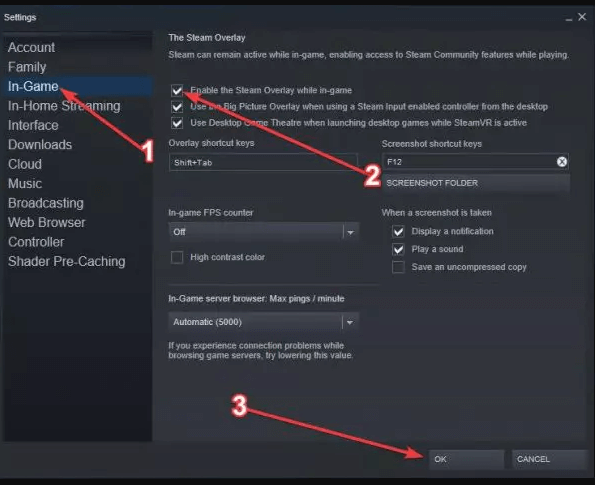
Vậy là xong lớp phủ đã bị vô hiệu hóa. Giờ đây, bạn sẽ không gặp phải vấn đề gì khi chơi trò chơi liên đoàn Tên lửa.
Tôi hy vọng giải pháp trên có hiệu quả để giải quyết các lỗi trò chơi Rocket League. Nhưng nếu bạn vẫn gặp bất kỳ vấn đề nào khi chơi trò chơi này thì bạn có thể thử Game Booster .
# 9: Liên đoàn tên lửa sẽ không ra mắt
Nếu bạn cũng đang phải đối mặt với sự cố liên minh tên lửa không khởi chạy thì bạn có thể chỉ cần làm theo các giải pháp để khắc phục sự cố này và tiếp tục chơi trò chơi.
Chạy Trò chơi với tư cách Quản trị viên:
Bây giờ, hãy bắt đầu trò chơi và xem liệu liên đoàn tên lửa sẽ không khởi chạy , vấn đề đã được giải quyết hay chưa.
Xác minh tệp trò chơi
Đây là một giải pháp khác để khắc phục sự cố tên lửa không khởi chạy. xác minh các tệp trò chơi để xem liệu có bất kỳ tệp nào bị hỏng gây ra sự cố này hay không.
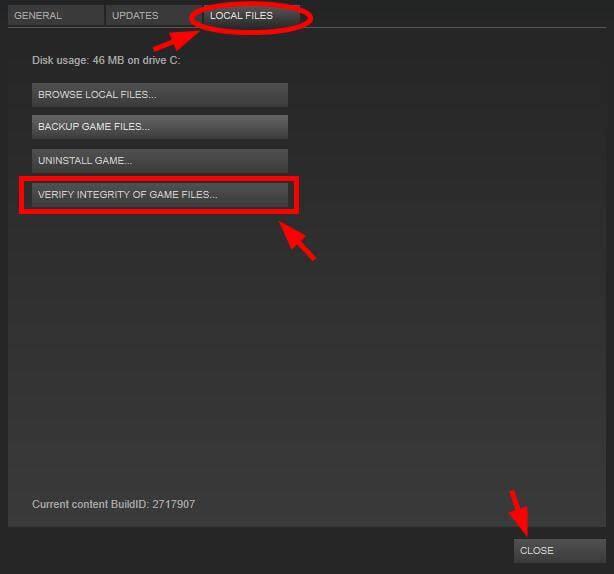
Bạn cũng có thể vô hiệu hóa lớp phủ có các bước được đề cập trên (# 8) và cố gắng cập nhật trình điều khiển .
Tất cả các giải pháp này chắc chắn sẽ hoạt động để khắc phục sự cố tên lửa không phóng .
Sự kết luận
Trên đây là những lỗi mà người chơi gặp phải khi chơi game Liên minh tên lửa.
Tôi đã liệt kê các giải pháp theo các lỗi xuất hiện trong trò chơi. Thực hiện chúng một cách cẩn thận để chơi trò chơi mà không bị gián đoạn.
Mặc dù vậy, đôi khi nó xảy ra do sự cố PC Windows, có khả năng trò chơi có thể bị gián đoạn, vì vậy trong trường hợp đó, bạn có thể thử PC Repair Tool.
Công cụ này sẽ quét máy tính của bạn và khắc phục tất cả các loại sự cố và lỗi liên quan đến PC, đồng thời cải thiện hiệu suất của PC của bạn.
Tôi hy vọng bạn thích bài viết này và nó đã giúp bạn giải quyết vấn đề trò chơi của bạn. Bây giờ, bạn có thể thưởng thức trò chơi mà không cần bất kỳ Hassel nào.
Tìm hiểu cách xử lý lỗi mega.nz muốn lưu trữ tệp trên thiết bị này với 8 thủ thuật hữu ích!
Thấy Fivem không thể tải citizengame.dll khi khởi chạy GTA 5, sau đó làm theo các bản sửa lỗi xóa bộ nhớ cache bị hỏng, Chỉnh sửa tệp CitizenFX.INI, v.v.
Khắc phục lỗi cập nhật Windows 10 0x800f0831 bằng nhiều giải pháp hữu ích và hiệu quả. Hướng dẫn chi tiết từng bước để bạn dễ dàng thực hiện.
Thấy Google ReCaptcha "Lỗi đối với chủ sở hữu trang web: Loại khóa không hợp lệ", sau đó thử các bản sửa lỗi như Hạ cấp xuống khóa ReCaptcha V2, cập nhật trình duyệt, v.v.
Sử dụng giới hạn trong Microsoft Forms để yêu cầu câu trả lời số dự kiến, dễ dàng thiết lập và quản lý cho cuộc khảo sát hoặc bài kiểm tra của bạn.
Áp dụng các Thủ thuật đã cho để sửa Lỗi 651 trong Windows 7 / 8.1 và Windows 10. Tất cả các giải pháp được đưa ra đều rất đơn giản để áp dụng và hiệu quả.
Hướng dẫn cách khắc phục Lỗi 0xc000014C trên Windows 7/8 & 10 một cách hiệu quả với các giải pháp đơn giản và dễ thực hiện.
Hướng dẫn chi tiết khắc phục lỗi mã 0x7E và thiếu autorun.dll trong Windows 10. Sửa lỗi dễ dàng mà không cần sự trợ giúp từ chuyên gia.
Bạn có thể đóng biểu mẫu theo cách thủ công trong Microsoft Forms hoặc thiết lập ngày kết thúc tự động. Các tùy chọn này cho phép bạn đóng biểu mẫu khi bạn đã sẵn sàng.
Khám phá cách làm cho nút tab hoạt động cho bạn với các điểm dừng tab trong Word. Gợi ý thiết lập và thay đổi điểm dừng tab trên Windows và Mac.
![FiveM không thể tải Citizengame.dll [10 bản sửa lỗi đã được chứng minh] FiveM không thể tải Citizengame.dll [10 bản sửa lỗi đã được chứng minh]](https://luckytemplates.com/resources1/images2/image-8631-0408151145987.png)




![[Đã giải quyết] Làm thế nào để khắc phục lỗi 0xc000014C trên Windows 7/8 & 10? [Đã giải quyết] Làm thế nào để khắc phục lỗi 0xc000014C trên Windows 7/8 & 10?](https://luckytemplates.com/resources1/images2/image-273-0408150618442.jpg)
![[CẬP NHẬT] Cách khắc phục mã lỗi 0x7E và Autorun.dll bị thiếu trong Windows 10 [CẬP NHẬT] Cách khắc phục mã lỗi 0x7E và Autorun.dll bị thiếu trong Windows 10](https://luckytemplates.com/resources1/images2/image-595-0408150335452.png)

